Come riavviare un computer con Windows 10
Autore:
Laura McKinney
Data Della Creazione:
4 Aprile 2021
Data Di Aggiornamento:
1 Luglio 2024

Contenuto
- stadi
- Metodo 1 Utilizzando il menu Start
- Metodo 2 Utilizzando il menu Collegamenti rapidi
- Metodo 3 Utilizzare la finestra di dialogo Chiudi Windows
- Metodo 4 Usa Ctrl + Alt + Elimina combinazione
- Metodo 5 Utilizzare il prompt dei comandi
Il riavvio di un computer che esegue Windows 10 chiude tutti i programmi, spegne il sistema e lo riaccende. Questo può essere molto utile per velocizzare il tuo computer (specialmente dopo un uso intenso) perché la RAM viene rilasciata ad ogni riavvio. Scopri come riavviare un computer che esegue Windows 10 utilizzando diversi metodi.
Prima di iniziare, salvare tutti i lavori aperti in programmi aperti. Il riavvio del computer chiuderà le applicazioni aperte e tutte le attività non salvate perché l'ultima opportunità di backup verrà annullata e molto probabilmente persa.
stadi
Metodo 1 Utilizzando il menu Start
- Vai al menu Avvio. Fai clic sul pulsante del menu Avvio

che si trova nell'angolo in basso a sinistra dello schermo.- Puoi anche premere il tasto ⊞ Vinci sulla tastiera.
-
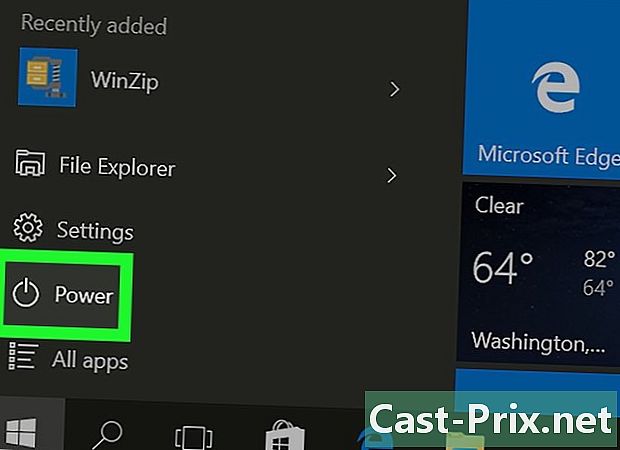
Fai clic sul pulsante di accensione
. Apparirà un menu conuel con diverse opzioni di alimentazione.- Troverai questa icona appena sopra il pulsante menu Avvio

. È rappresentato da un cerchio tagliato al centro da una linea verticale.
- Troverai questa icona appena sopra il pulsante menu Avvio
-

Fai clic su Riavvia. Il computer si spegnerà e si riaccenderà.
Metodo 2 Utilizzando il menu Collegamenti rapidi
-
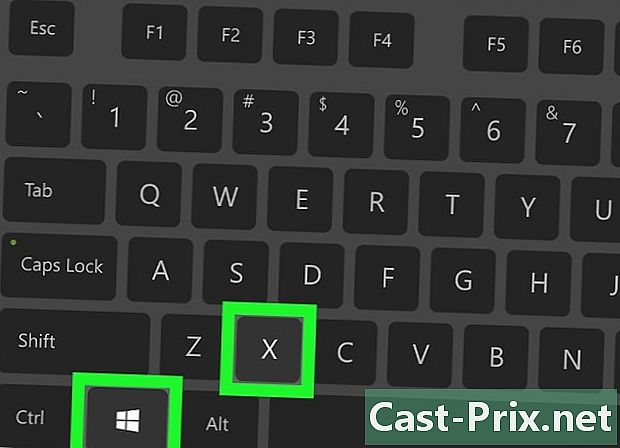
Apri il menu Collegamenti rapidi. Per fare ciò, premere contemporaneamente i tasti
⊞ Vinci+X .- È inoltre possibile fare clic con il pulsante destro del mouse sul pulsante del menu Avvio

. Gli utenti con un touchscreen sullo schermo del computer possono tenere premuto il pulsante e rilasciarlo in seguito.
- È inoltre possibile fare clic con il pulsante destro del mouse sul pulsante del menu Avvio
-
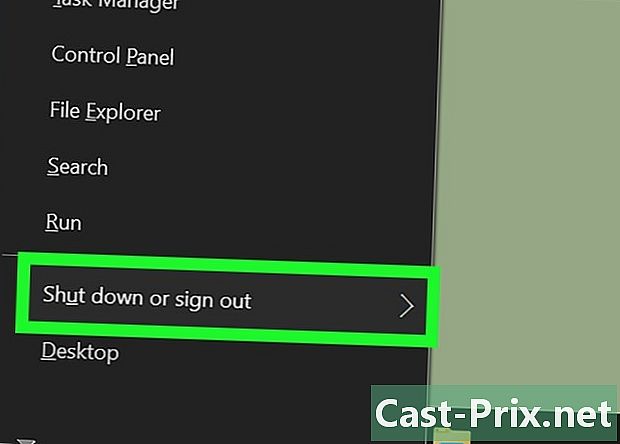
Seleziona Stop o Disconnect. Troverai questa opzione nella parte inferiore del menu. Quando si fa clic, verrà visualizzato un sottomenu a destra del menu principale di Conuel.- Puoi anche premere il tasto U sulla tastiera.
-
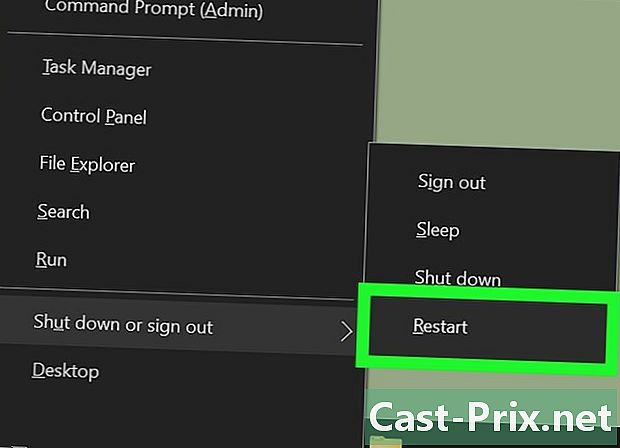
Fai clic su Riavvia. L'azione eseguita da questa opzione sarà la stessa di se si preme il tasto R sulla tastiera.
Metodo 3 Utilizzare la finestra di dialogo Chiudi Windows
-
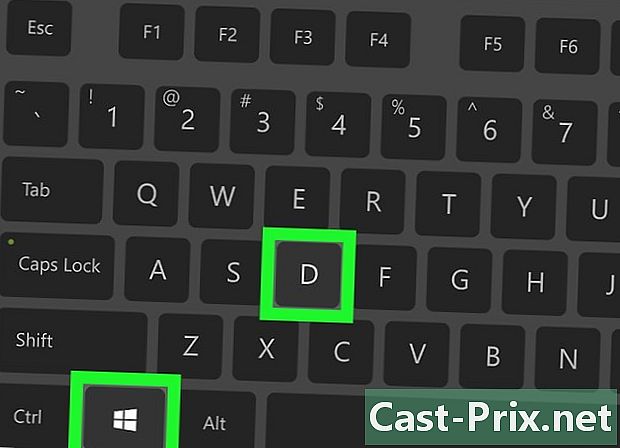
Vai alla scrivania. Premere entrambi ⊞ Vinci+D. Ci sono altri modi per farlo.- Chiudi tutti i programmi premendo il pulsante ✕ situato nell'angolo in alto a destra delle finestre.
- Fai clic nell'angolo in basso a destra dello schermo, all'estrema destra della barra delle applicazioni.
-
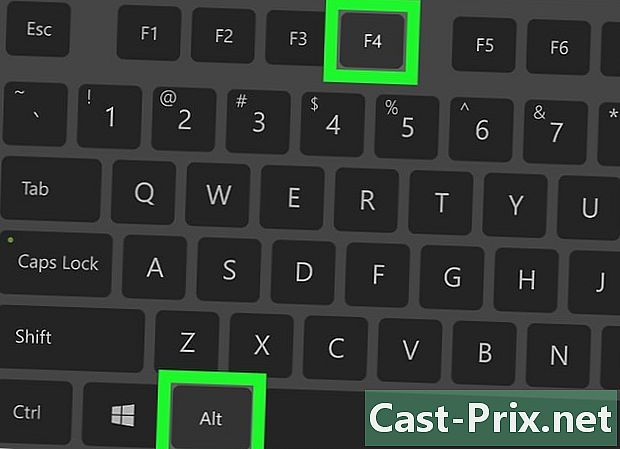
Apri la finestra di dialogo Chiusura di Windows. Per fare ciò, premere entrambi alt+F4.- Premendo questa combinazione di tasti mentre è in corso un programma, il programma verrà chiuso.
-
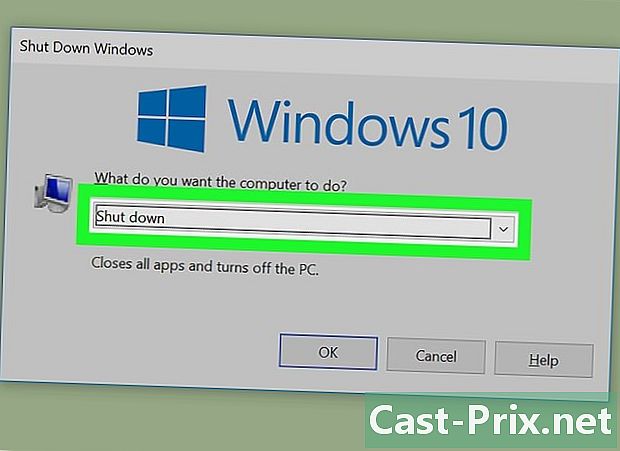
Fai clic sul menu a discesa. È in fondo alla e Che cosa vuoi fare? -
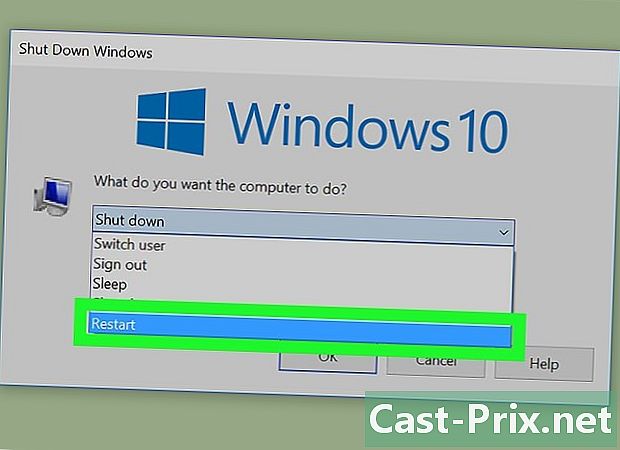
Seleziona Riavvia. -
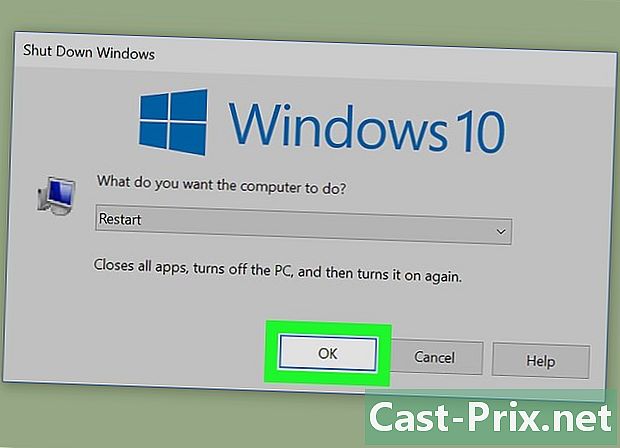
Conferma il riavvio. Fai clic su OK o premi ingresso.
Metodo 4 Usa Ctrl + Alt + Elimina combinazione
-
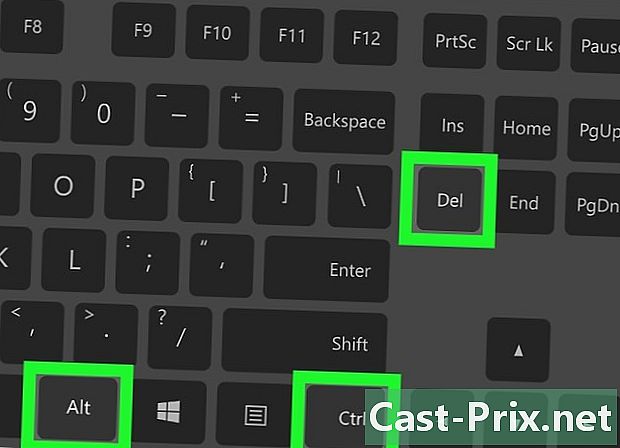
Vai alla schermata Sicurezza di Windows. Per fare ciò, premere contemporaneamente i tasti Ctrl+alt+Supprl. Questo comando farà apparire una pagina blu con diverse icone e collegamenti. -

Fai clic sul pulsante di accensione
. Questa azione farà apparire un menu conuel in cui ci sono diverse opzioni di alimentazione.- Troverai questa icona nell'angolo in basso a destra dello schermo. È rappresentato da un cerchio tagliato al centro da una linea verticale.
-
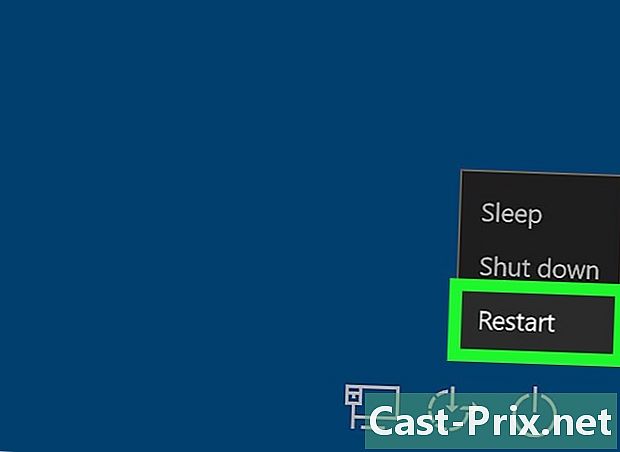
Fai clic su Riavvia. Il computer si spegnerà e si riaccenderà.
Metodo 5 Utilizzare il prompt dei comandi
-
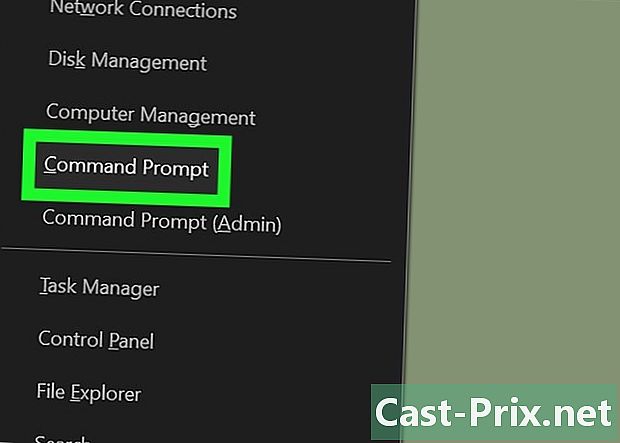
Apri il prompt dei comandi. Per fare ciò, premere ⊞ Vinci+X e selezionare Prompt dei comandi. Puoi anche usare il tasto C per effettuare la selezione.- Puoi anche premere ⊞ Vinci+R, digitare cmd, quindi premere ingresso oppure fai clic su OK.
-
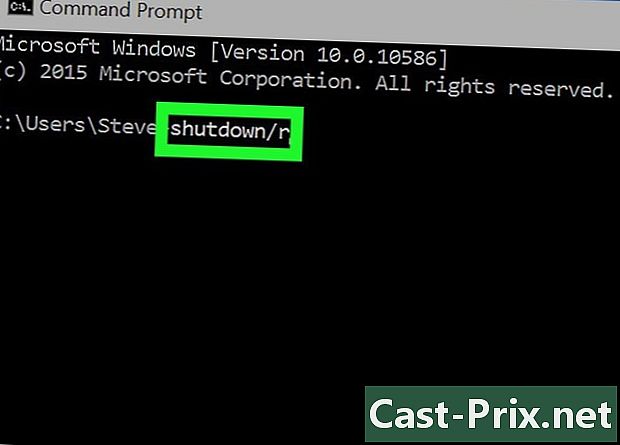
tipo shutdown / r . Se lo desideri, puoi sostituire la barra / da un trattino -.- Annullare l'estinzione utilizzando spegnimento / a .
-
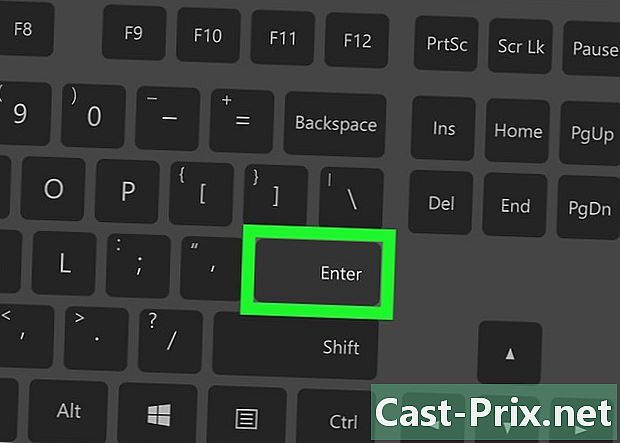
stampa ingresso. Questa azione invierà il comando. -
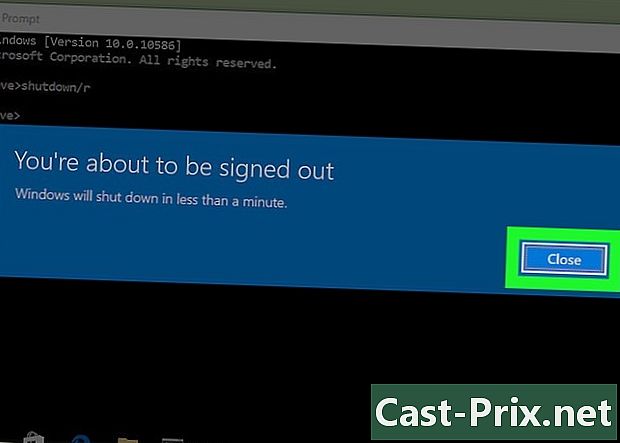
Ignora la notifica. Riceverai una notifica che verrai disconnesso in meno di un minuto. Fai clic su Chiudi per ignorare.
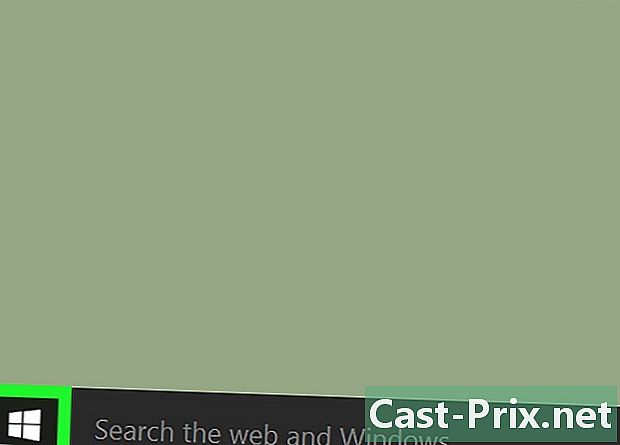
- Un computer che funziona su Windows 10
